w8电脑模拟测试怎么打开|w8模拟测试打开的方法
发布时间:2016-11-22 13:41:30 浏览数:
日常生活中,我们使用win8电脑有时候会遇到想要开启测试模式的问题,但有些用户不知道怎么开,该如何解决win8开启测试模式这个难题呢?下面是小编收集的关于ww8电脑模拟测试怎么打开的方法,希望对你有所帮助。
w8模拟测试打开的方法:
1、win8及以后系统要右键左下角,选择“命令行提示符(管理员)”,或用“windows+X+A”快捷键。

2、在“命令行提示符”输入"bcdedit /set testsigning on"回车,然后命令行提示符会显示“操作成功完成”,就可以打开windows测试模式了。

3、重启电脑后,你会发现桌面右下角的出现了“测试模式”的水印

关闭测试模式的方法:
1、首先打开“命令行提示符”,win7及以前系统:开始-附件-命令行提示符,然后右键选择“以管理员身份运行”
2、win8及以后系统要右键左下角,选择“命令行提示符(管理员)”,或用“windows+X+A”快捷键。
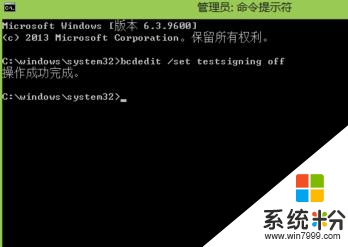
3、在“命令行提示符”输入"bcdedit /set testsigning off"回车,然后命令行提示符会显示“操作成功完成”,就可以关闭windows测试模式了。

4、重启电脑后,你会发现桌面右下角的“测试模式”水印不见了。
看完以下关于【w8电脑模拟测试怎么打开】的教程,相信大家就知道解决的方法了。还有其他的电脑系统下载后使用的疑问,或者是电脑安装系统下载后使用技巧需要了解的话,欢迎上系统粉查看。